
在 Mac 上的「系統監視程式」中檢視報告
「系統監視程式」會編寫各種報告,提供一般診斷資料,以及有關你的電腦作業系統和 App 的詳細資料。 你可以從側邊欄取用下列報告:
故障報告: 有關故障 App 或程序的系統及用户報告。 故障報告名稱的副檔名為 .ips。
Spin 報告: 包含有關 App 或程序問題詳細資料的系統或用户報告。 Spin 報告名稱的副檔名為 .spin。
記錄報告: 包含在系統或特定 App 進行處理時所發生事件相關資料的系統或用户報告。 記錄報告名稱的副檔名包括 .log、._log 或 .its。
診斷報告: 包含有關硬件資源、系統回應時間等資料的系統及用户報告。 診斷報告名稱的副檔名如 .diag 或 .dpsub。
Mac 分析數據: 於 /var/log/DiagnosticMessages 中找到的「訊息追蹤儲存」資料的內容。
system.log: 於 /private/var/log/system.log 中的舊版系統記錄檔的內容。
用户報告來自用户目前所使用的 App。 系統報告來自影響所有用户的作業系統元件。 如你以管理員用户的身份登入,則可以檢視所有報告。 如你尚未以管理員用户的身份登入,則只能檢視用户報告。
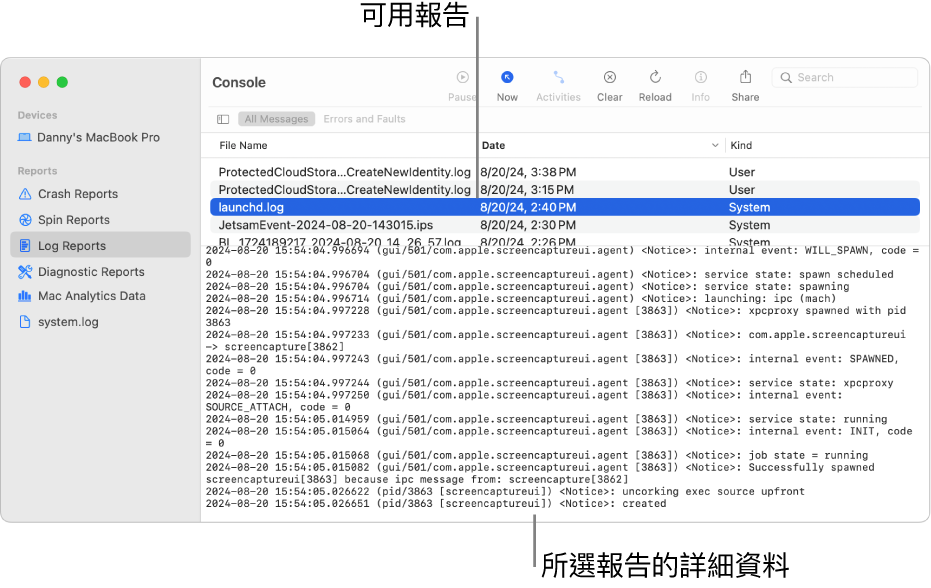
在 Mac 上的「系統監視程式」App ![]() 中執行以下任何一項操作:
中執行以下任何一項操作:
檢視報告: 在側邊欄的「報告」側邊欄中選擇報告類型(例如「記錄報告」),然後從視窗最上方選擇報告。 報告的詳細資料會出現在下方。
檢視報告時,你可以執行下列任何一項操作:
在獨立視窗開啟報告: 按兩下報告。
在 Finder 中開啟報告: 選擇「檔案」>「顯示於 Finder」。
將報告移至「垃圾桶」: 選擇「檔案」>「移至垃圾桶」。
排列報告: 將指標移到你要作為排列依據的直欄名稱,然後按一下。 報告列表中的所有橫列會按你排列的直欄重新排列。 再次按下直欄名稱來回復排列順序。
搜尋報告中的文字: 按兩下報告,然後在搜尋欄位中入文字。
你開始輸入時,只會顯示與該文字相符的結果。